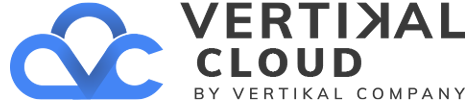Al crear usuarios adicionales de FTP, podrás ofrecerle a otras personas acceso por FTP a tu hosting para que ellos también puedan cargar archivos o administrar tu sitio. Puedes limitar lo que puede acceder dichos usuarios y cuánto pueden cargar.
- En la sección Archivos de cPanel, haz clic en Cuentas de FTP.
- ¿No estás en cPanel? Inicia sesión en tu cuenta de Vertikal SHOP.
- Haz clic en Web hosting.
- Al lado de la cuenta de hosting que quieras utilizar, haz clic en Administrar.
- En la sección Agregar cuenta de FTP, completa los campos siguientes y luego hace clic en Crear cuenta de FTP:
Campo Qué significa Iniciar sesión La primera parte de tu nombre de usuario. El nombre de usuario completo incluye @[el nombre de dominio primario de tu cuenta]. De modo que si tu dominio primario es buenejemplo.com, e ingresas usuarioftp, entonces el nombre de usuario completo para FTP sería usuarioftp@buenejemplo.com. Contraseña La contraseña para este usuario de FTP. Directorio El directorio al cual el usuario puede acceder. Si quieres darle al usuario acceso a toda la cuenta, no ingreses más que una barra inclinada (/). Cuota La cantidad de espacio (en MB) el usuario puede usar para cargar archivos en dicho directorio. Si no quieres limitar a este usuario, puedes seleccionar Ilimitado.1 - Repite estos pasos para cualquier otro usuario que quieras agregar.2
Los usuarios de FTP están disponibles apenas los hayas creado.
Más información
- 1 Cuota – Los límites de cuota en el FTP se establecen por directorio. De modo que si asignas un usuario a un directorio existente, ya estará usando archivos existentes como parte de la cuota.
- 2 ¿Cuántos usuarios de FTP? – Las cuentas de hosting Económico y Deluxe ofrecen 50 usuarios FTP; las cuentas Ultimate ofrecen una cantidad ilimitada de usuarios de FTP. Puedes determinar el plan de hosting que tienes en la página de administración de tu cuenta.
Siguiente paso
Tus nuevos usuarios de FTP pueden cargar archivos con FileZilla.